Илья – главный редактор сайта softdroid.net. Является автором нескольких сотен руководств и статей по настройке Android. Около 15 лет занимается ремонтом техники и решением технических проблем iOS и Android. Имел дело практически со всеми более-менее популярными марками мобильных смартфонов и планшетов Samsung, HTC, Xiaomi и др. Для тестирования используется iPhone 12 и Samsung Galaxy S21 с последней версией прошивки.
В составе Windows 11 присутствует много полезных программ, которые облегчают работу, управление системными функциями. После обновления Windows 10 и установки программ пользователем, возникает необходимость удалить ненужные программы. Не сразу, так спустя какое-то время. Процесс деинсталляции в случае с Windows 11 выглядит немного иначе, нежели в предыдущих версиях ОС.
В данной инструкции мы покажем, как быстро и безболезненно удалить программу в Windows 11 разными способами.
Содержание:
Удаление через меню “Пуск”
Windows 11 позволяет управлять приложениями через специальный апплет Все приложения. Открыть его можно так:
- Нажмите на меню Пуск.
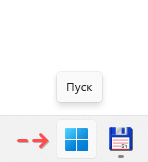
- Выберите Все приложения в верхнем правом углу, чуть ниже поисковой строки.
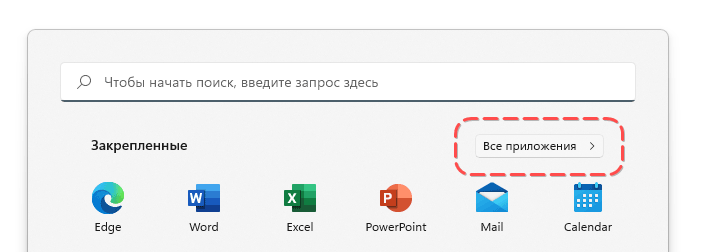
- После открытия окна Все приложения, пролистайте список установленных программ.
- Найдите необходимую программу.
- Воспользуйтесь кнопкой Удалить, чтобы приступить к деинсталляции.
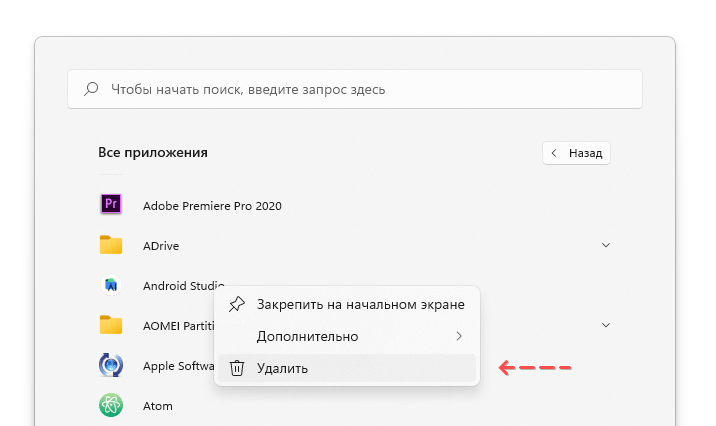
- Откроется окно деинсталляции программы, следуйте дальнейшим шагам, предложенным программой.
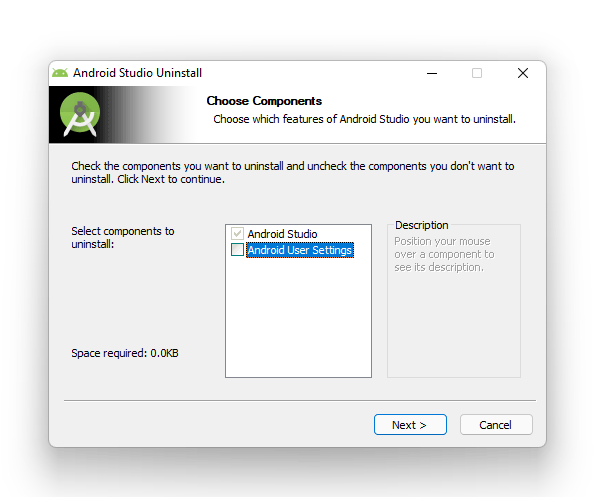
Если вы устанавливали программу через магазин Windows, появится окно подтверждения, где вам также необходимо нажать на синюю кнопку “Удаление” для подтверждения действия. Если программа установлена стандартным способом, Windows 11 может перенести процесс в Панель управления, см. инструкцию ниже, что делать в подобной ситуации.
Удаление программы через старую Панель управления
Также у пользователя имеется возможность деинсталлировать программу через Панель управления, как это было реализовано еще до изменения этой процедуры в Windows 10. Даже если вы пытаетесь удалить программу через Пуск – Все приложения, Windows 11 можете переместить вас в Панель управления.
- Откройте Панель управления.
- Выделите строку с определенной программой.
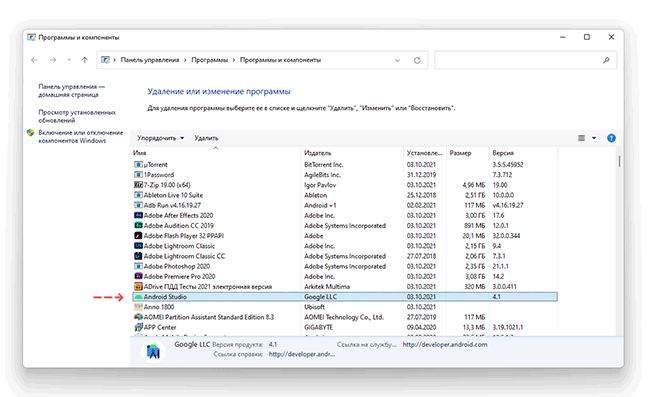
- Нажмите на кнопку Удалить.
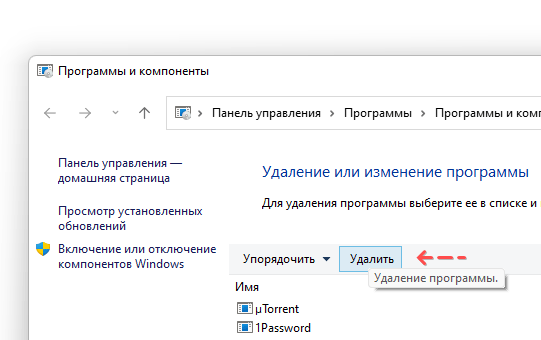
- Нажмите “Да” для подтверждения удаления, если потребуется.
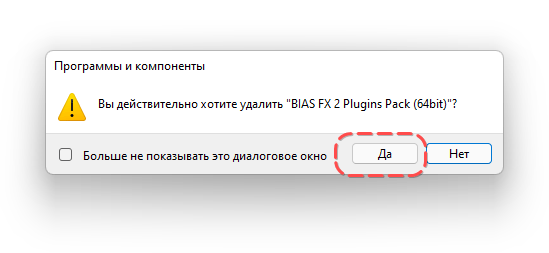
- Следуйте дальнейшим указаниям приложения и дождитесь окончания.
Удаление программ через окно Параметры Windows 11
Наконец, есть еще один способ избавления от ненужной программы средствами ОС. Процесс достаточно прост:
- Перейдите в окно настроек Windows, используя комбинацию клавиш Windows+i.
- Как вариант, можно воспользоваться контекстным меню кнопки Пуск и выбрав пункт Параметры в списке доступных команд.
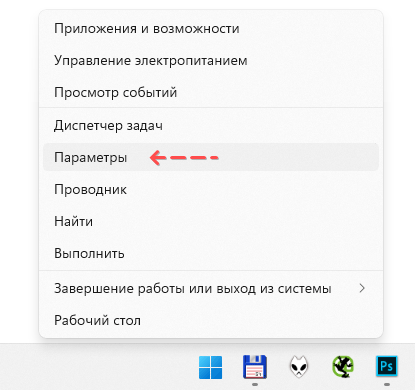
- В меню Приложения (слева) выберите Приложения и возможности (справа).
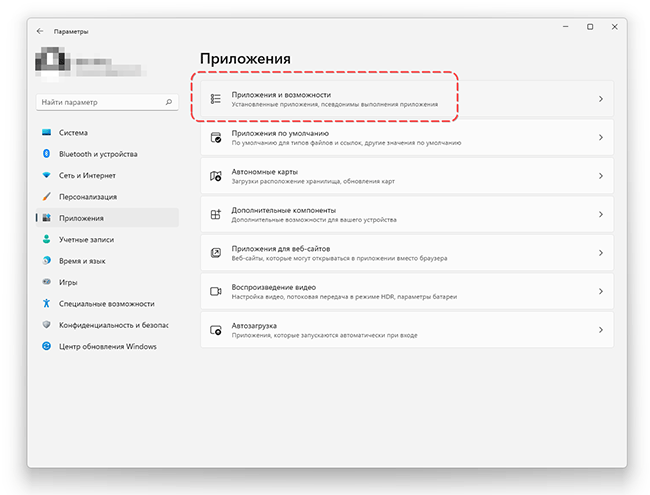
- Пролистайте открывшийся список и найдите программу, которую требуется деинсталлировать.
- Нажмите на кнопку с тремя точками и нажмите на Удалить в контекстном меню строки.
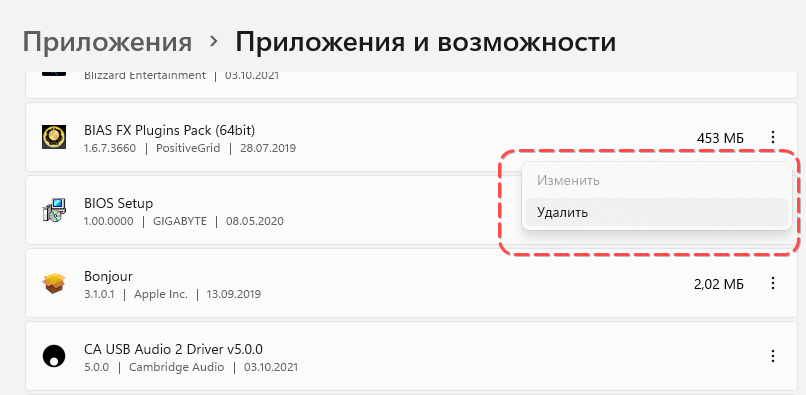
- При появлении окна подтверждения, нажмите снова Удалить или Да, в зависимости от типа программы – была она установлена как классические приложение или из магазина Windows.
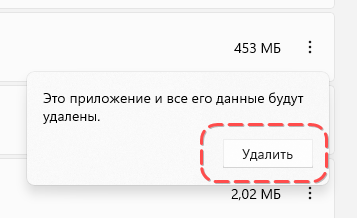
Заключение
Открытие удаления программ в Windows 11
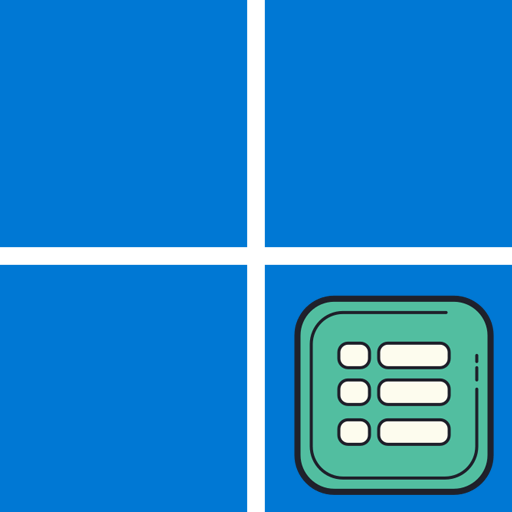
Самый удобный метод взаимодействия с окном удаления программ — открытие его через приложение «Параметры». В нем вы найдете усовершенствованное представление в виде списка с поиском и сортировкой. Вместе с этим будет отображаться и размер каждой программы, что позволит быстро найти кандидатов на удаление. Переход в данное меню осуществляется следующим образом:
- Откройте «Пуск» и нажмите по значку с изображением шестеренки, чтобы запустить приложение «Параметры».
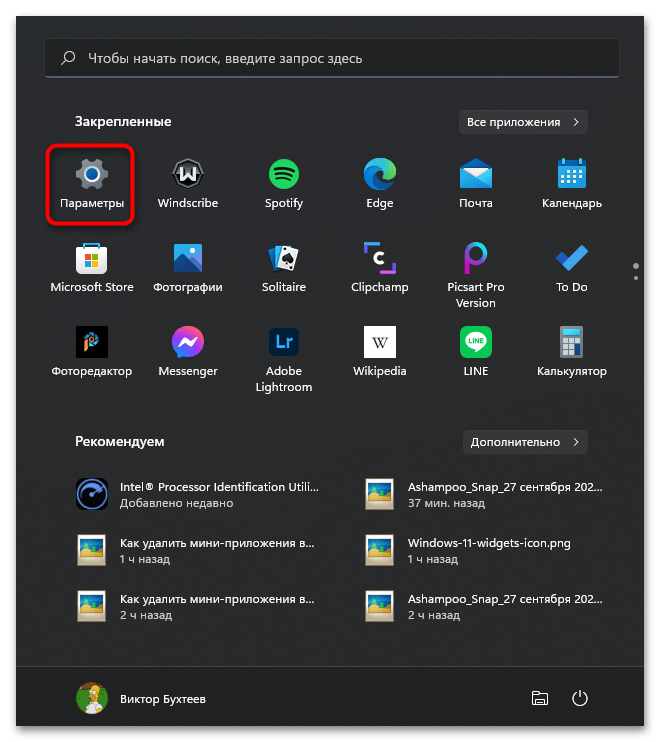
- В нем на панели слева выберите раздел «Приложения» и щелкните по «Приложения и возможности».
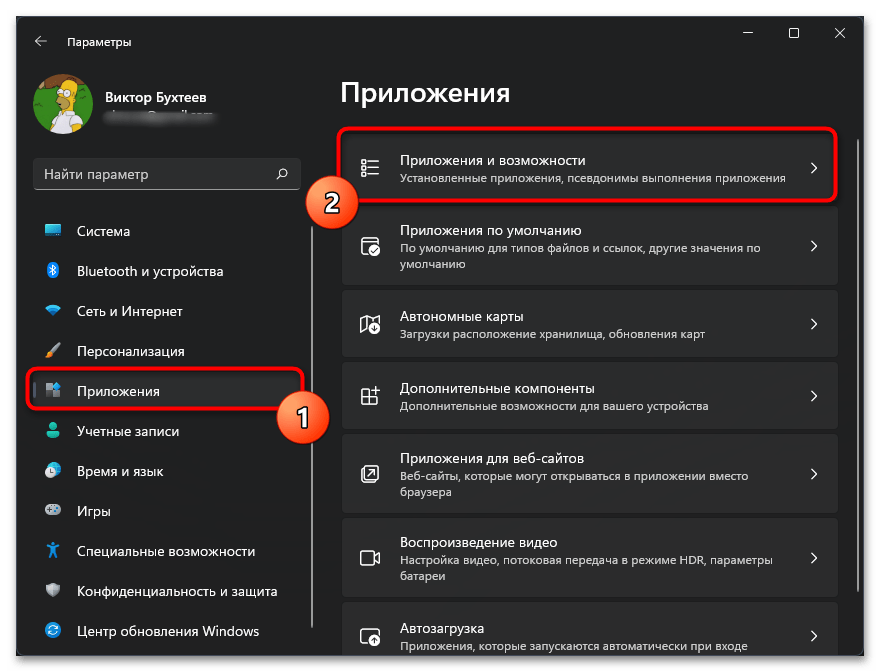
- Как уже было сказано выше, данное меню поддерживает поиск и сортировку по разным параметрам. Используйте эти функции для быстрого нахождения требуемых программ в списке.
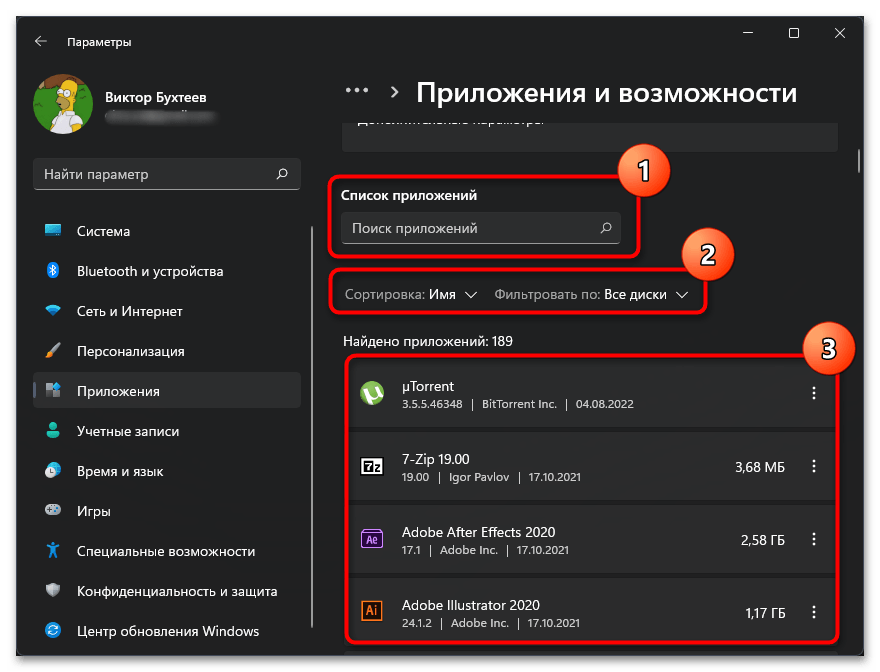

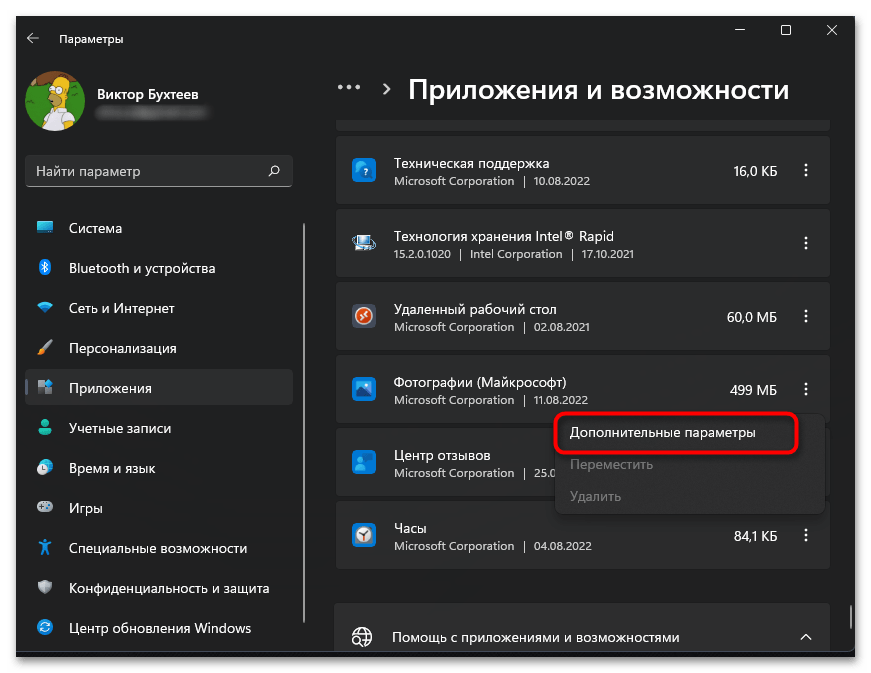
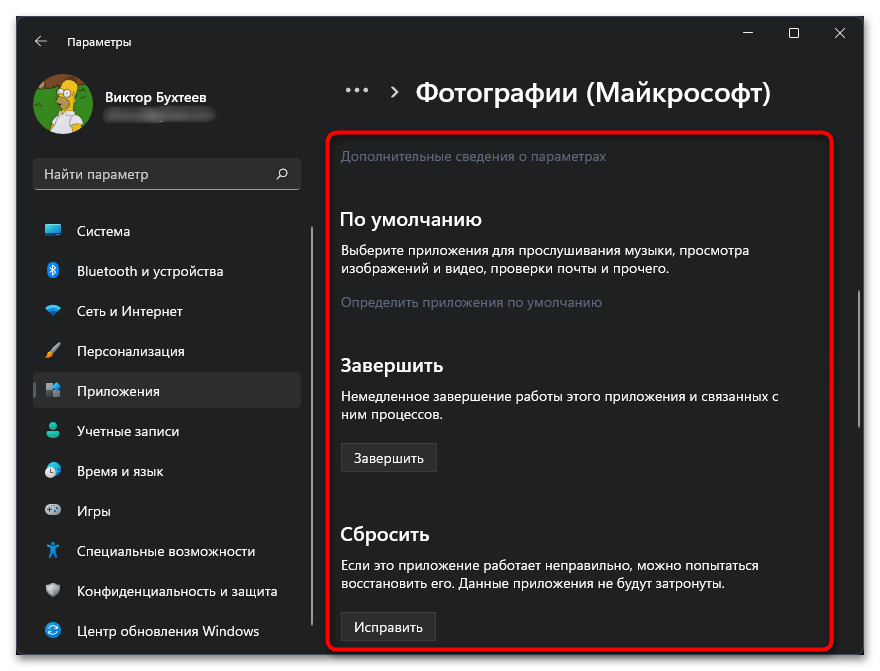
Способ 2: «Панель управления»
Следующий метод относится к классическим и актуален для всех операционных систем Windows, включая и рассматриваемую. Он подразумевает переход к приложению «Панель управления», где есть соответствующий раздел, использующийся для контроля программ и их удаления. Давайте наглядно остановимся на этом варианте перехода к удалению программ.
- В меню «Пуск» активируйте строку поиска, отыщите «Панель управления» и запустите данное приложение.
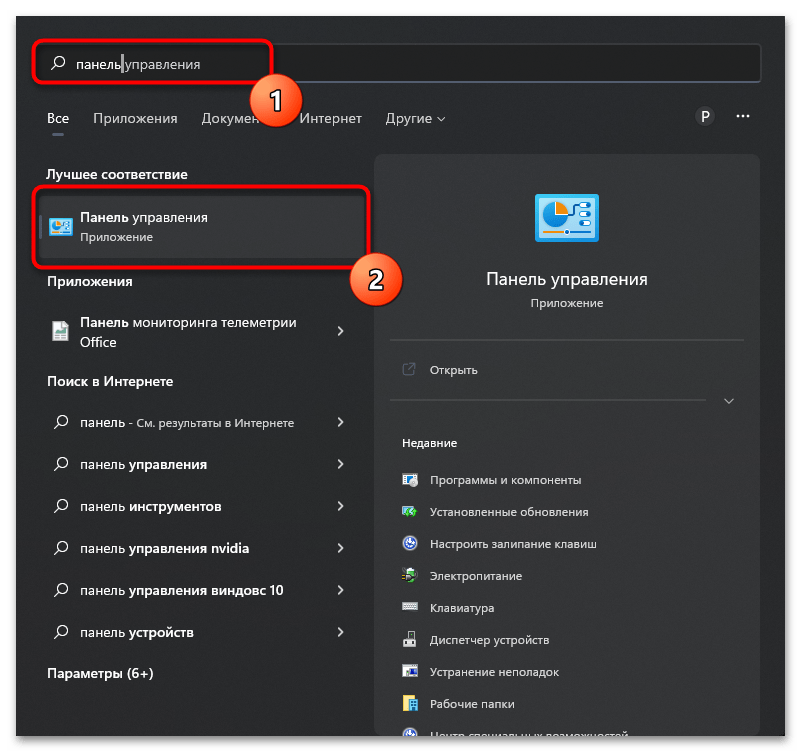
- По умолчанию вид просмотра будет установлен как «Категория», но вы можете переключиться на «Крупные значки», чтобы получить более привычное представление.
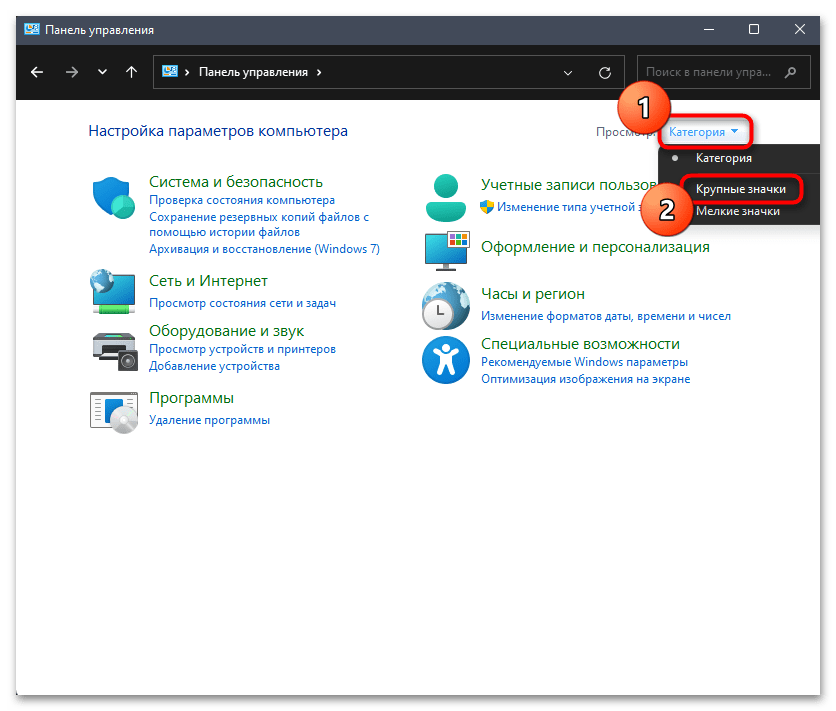

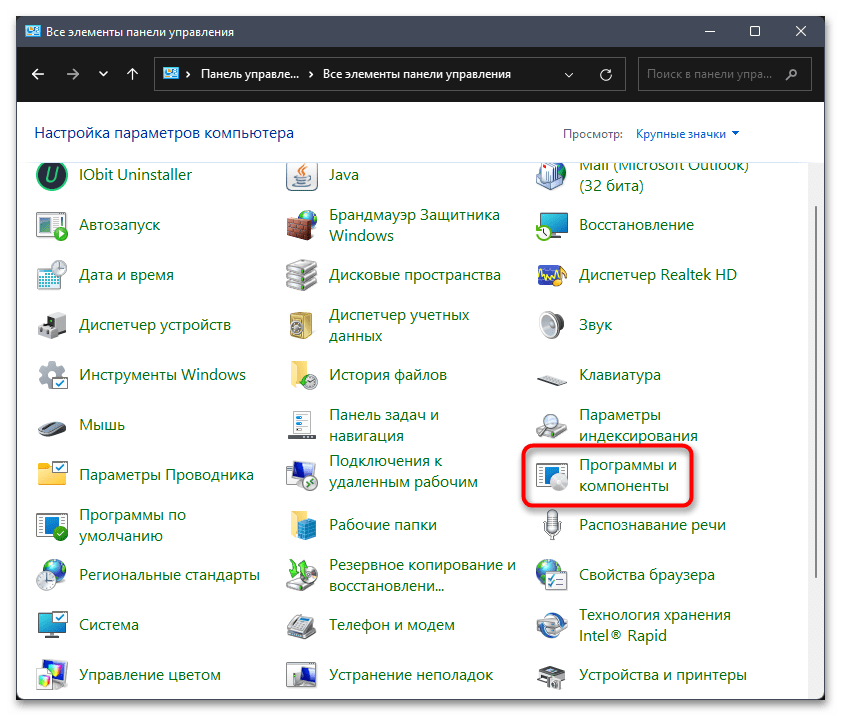
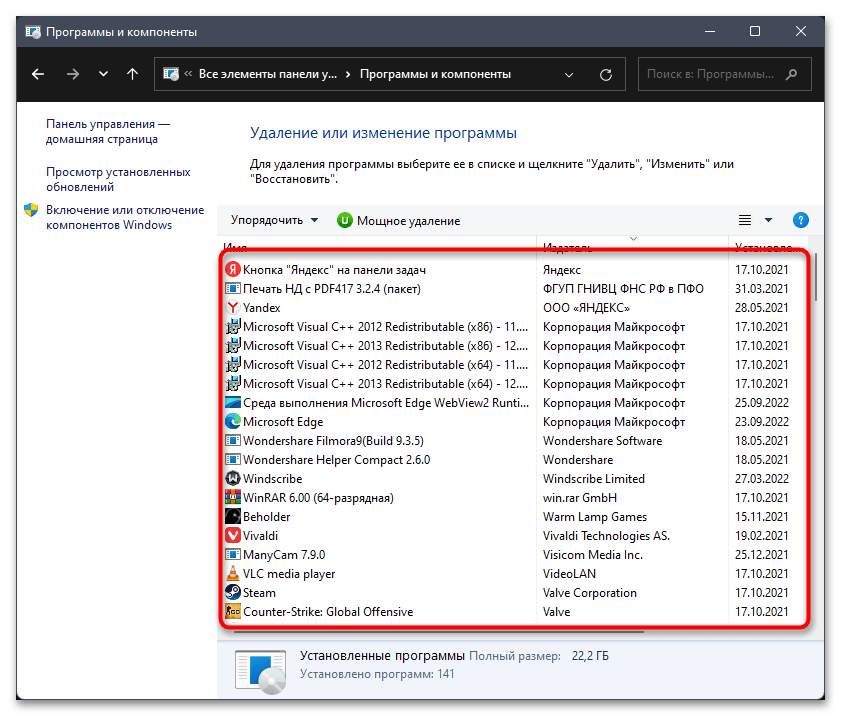
Способ 3: Контекстное меню в «Пуск»
По умолчанию программы при установке добавляются в меню «Пуск», а также их можно отыскать через встроенный поиск. Каждое приложение имеет свое контекстное меню со списком доступных действий, среди которых есть и кнопка для удаления. После нажатия по ней деинсталляция не запускается сразу же, а происходит переход к окну удаления программ, что и требуется для выполнения поставленной задачи.
- Если программа находится в списке закрепленных значков, нажмите по ней правой кнопкой мыши и из появившегося контекстного меню выберите пункт «Удалить».
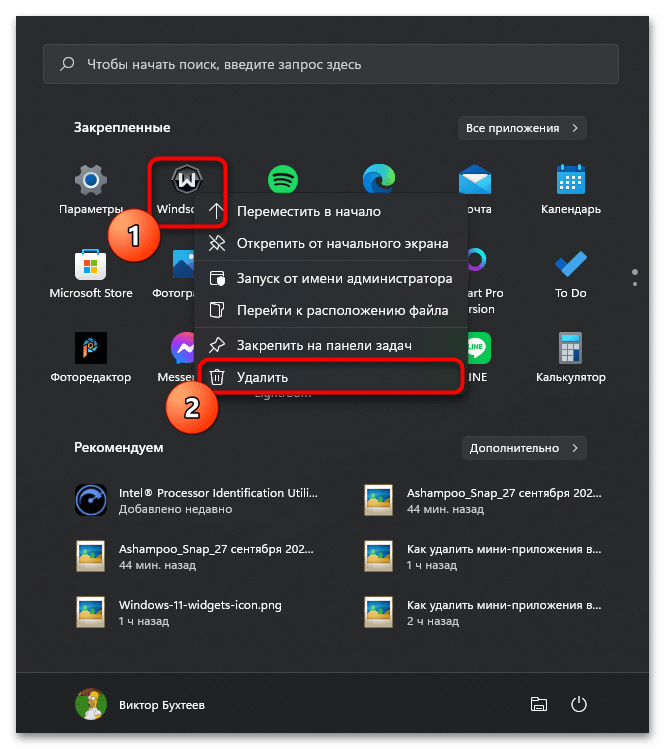
- В противном случае понадобится воспользоваться поиском, найти софт и дождаться отображения сведений справа. Среди них найдите кнопку «Удалить» и щелкните по ней.
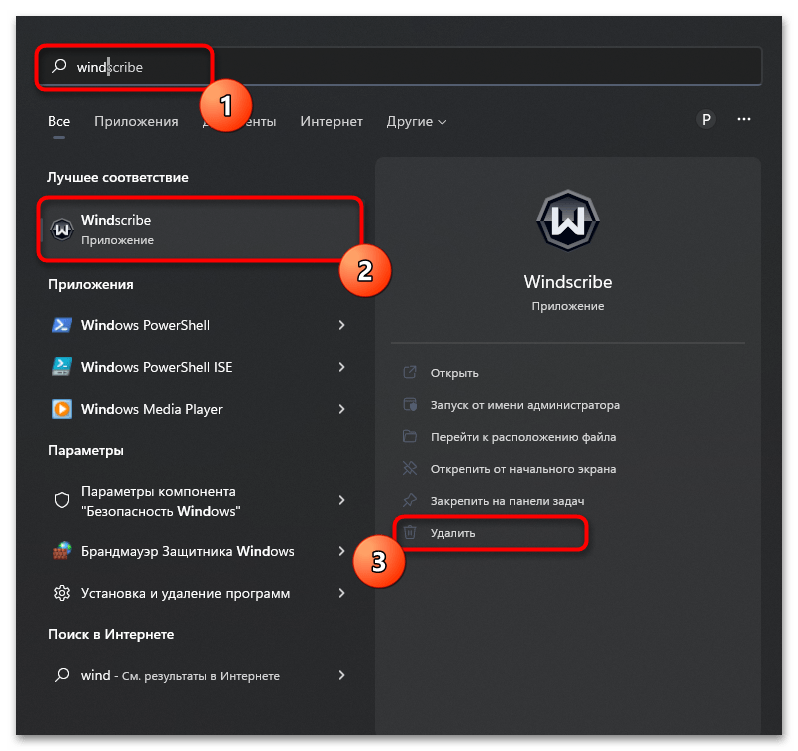
- Вы будете перемещены в уже знакомое меню, где снова нужно отыскать приложение для удаления и завершить выполнение операции.
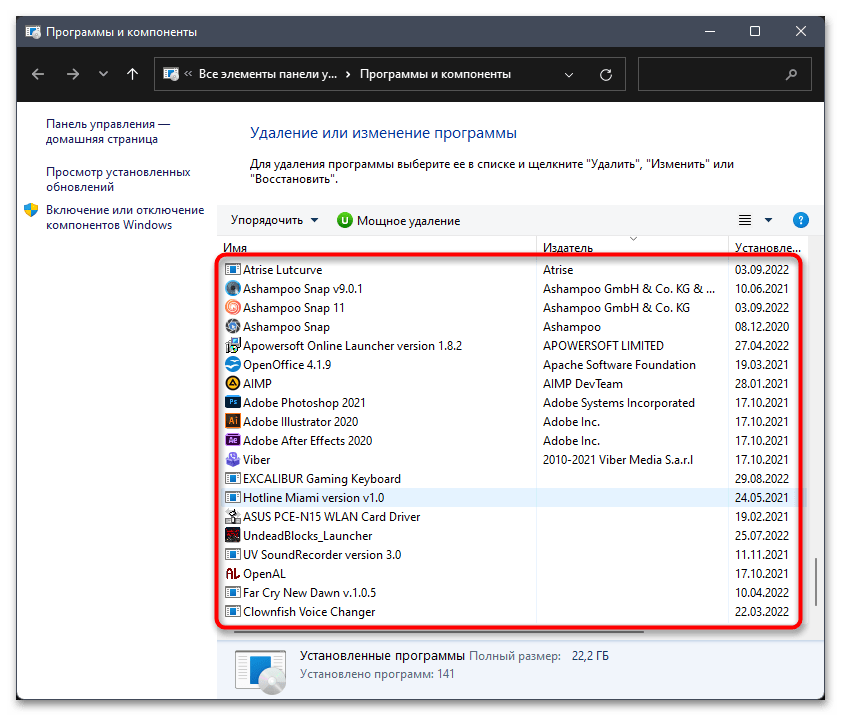
Способ 4: Утилита «Выполнить»
Утилита «Выполнить», по умолчанию присутствующая в Windows 11 и предыдущих операционных системах, поддерживает быстрый переход к разным системным оснасткам, запуск приложений и настроек. Запустить эту утилиту можно путем активации стандартной горячей клавиши Win + R. В итоге на экране появится небольшое окно с полем ввода. Вставьте туда appwiz.cpl и нажмите Enter, чтобы подтвердить активацию команды. Вы будете перенаправлены к окну удаления программ и сможете выполнить очистку от ненужного софта.
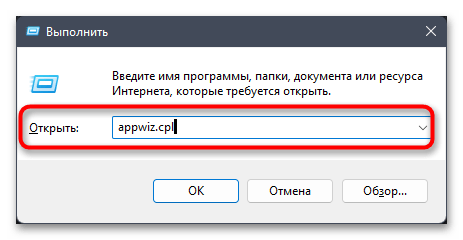
Способ 5: Ярлык быстрого запуска
Последний метод актуален в тех ситуациях, когда пользователю нужно быстро и часто переходить к окну удаления программ, которое открывается через «Панель управления» или путем ввода предыдущей команды. Системные возможности позволяют создать ярлык для быстрого запуска окна и разместить его на рабочем столе или в любой удобной папке на хранилище. Давайте разберемся с тем, как осуществляется выполнение этой задачи.
- Щелкните правой кнопкой мыши в любом пустом месте директории или на рабочем столе. Из контекстного меню выберите пункт «Создать» и нажмите по «Ярлык».
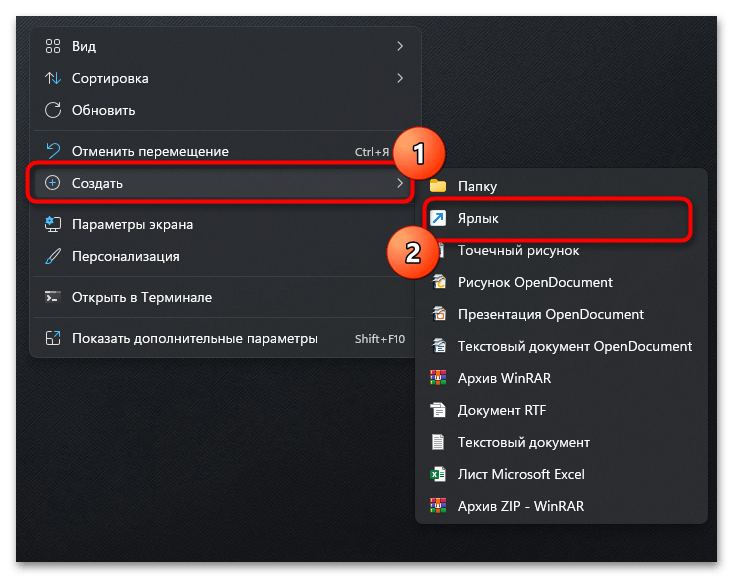
- В качестве расположения объекта укажите «appwiz.cpl» и нажмите «Далее».

- Задайте совершенно любое удобное имя ярлыка и нажмите «Готово» для выхода из данного меню.
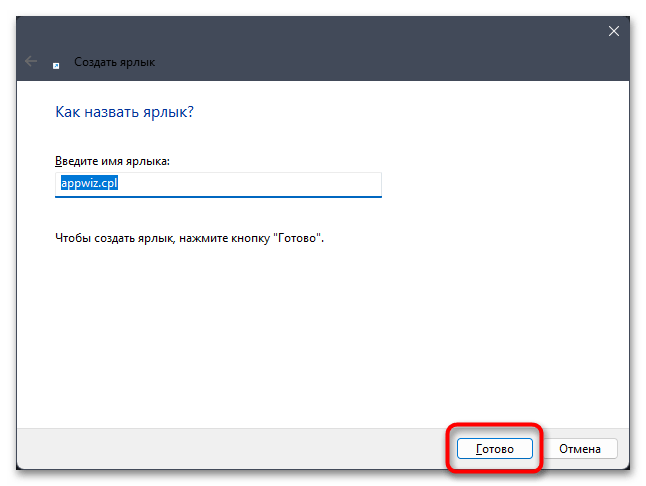
- Теперь в вашем распоряжении есть соответствующий ярлык. Дважды кликните по нему левой кнопкой мыши для открытия соответствующего окна.
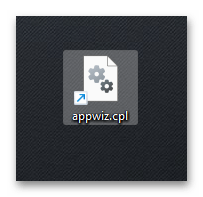
- Можете приступать к поиску и удалению ненужных программ.
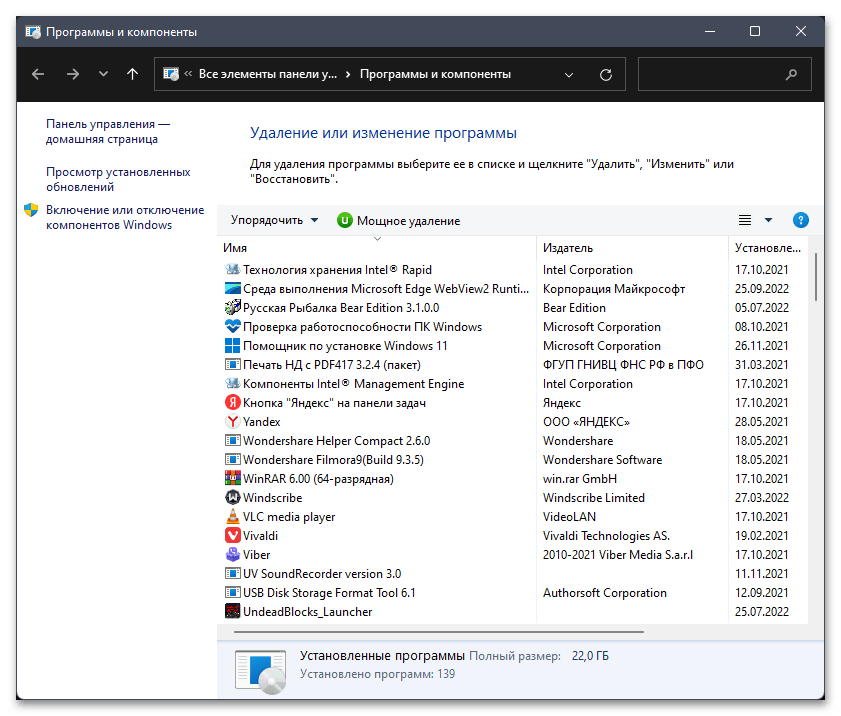
Источник: lumpics.ru
Как удалить приложения в Windows 11

Удаление приложения — лучшее решение, если оно конфликтует с другим программным обеспечением или больше не требуется. А удаление многих неиспользуемых приложений освободит вам драгоценное место для хранения. В Windows 11 вы можете быстро избавиться от сторонних и встроенных приложений. Есть несколько методов, которые вы можете использовать, в том числе с помощью кнопки “Пуск” меню или ввода команд.
Читайте дальше, чтобы узнать, как безопасно удалить нежелательные приложения.
Как удалять приложения с помощью меню «Пуск»
Самый быстрый способ удалить приложение в Windows 11 — использовать кнопку “Пуск” меню. Чтобы узнать, как это сделать, выполните следующие действия:
- Нажмите на значок Windows, чтобы открыть окно “Пуск” меню.

- Если отображается приложение, которое вы хотите удалить, щелкните его правой кнопкой мыши и выберите “Удалить”

- Если приложения нет в списке, выберите “Все приложения” справа от группы закрепленных приложений, чтобы увидеть полный список приложений.

- Найдите приложение, которое хотите удалить, щелкните его правой кнопкой мыши и выберите “Удалить”

- Появится всплывающее окно с вопросом, уверены ли вы. Нажмите “Удалить” если да.

Как удалить приложения с помощью настроек
У вас также есть возможность удалять приложения из “Настройки” выполните следующие действия:
- Нажмите “Поиск” на панели задач.

- Введите “Приложения и функции” в поле поиска, затем нажмите на результат.

- Найдите приложение, которое вы хотите удалить, в “Приложения и функции” группа.

- Выберите “меню” значок справа от приложения, затем выберите “Удалить”

- Нажмите “Удалить” еще раз, если вы уверены, что хотите удалить приложение.

Как для удаления приложений с помощью панели управления
Панель управления также поддерживает этот тип изменений. Вот как удалить приложение через панель управления:
- Запустите “Панель управления”

- В разделе “Программы” нажмите “Удалить программу”

- Найдите приложение, которое вы хотите удалить из появившегося списка.

- Нажмите правой кнопкой мыши приложение и выберите “Удалить”

- Появится подтверждающее сообщение. Нажмите «Продолжить». еще раз для подтверждения.

Как удалить приложения с помощью терминала Windows
Для более сложного способа удаления приложения используйте Терминал. Вот шаги:
- На панели задач щелкните правой кнопкой мыши значок Windows и выберите «Терминал Windows (администратор)». >
- Чтобы удалить приложение, вам потребуется использовать утилиту (командная строка инструментария управления Windows). Чтобы использовать WMIC, введите следующую команду: wmic
Вам нужно будет ввести имя приложения, которое отображается в списке приложений. Чтобы отобразить список приложений, выполните следующее: product get name
- Запишите фактическое имя приложения, затем выполните следующую команду. :
продукт, где name= “имя программы” вызовите удаление
Замените “имя программы” с названием приложения. Например, если я хочу удалить “Surfshark” Я бы ввел следующее: product where name= “Surfshark” call uninstall
- После выполнения команды вам будет предложено подтвердить удаление. Введите “Y” для подтверждения.

Как удалить приложения с помощью редактора реестра
Теперь способ для технических энтузиастов. Если у вас возникли проблемы с удалением приложения с помощью других методов, используйте редактор реестра. Вот шаги по удалению приложения через редактор реестра:
- Запустите “Пуск” меню.

- Введите поиск “Редактор реестра” затем откройте его.

- Если вы хотите удалить app хранится в папке C:Program Files (x86), введите в редакторе реестра следующую папку:
КомпьютерHKEY_LOCAL_MACHINESOFTWAREWOW6432NodeMicrosoftWindowsCurrentVersion
- Если вы хотите удалить 64-разрядное приложение из папки C:Program Files, введите следующую папку:
КомпьютерHKEY_LOCAL_MACHINESOFTWAREMicrosoftWindowsCurrentVersion
- Когда вы найдете “CurrentVersion” папку (32-разрядного/64-разрядного приложения), перейдите в раздел “Удалить” папку и разверните ее.
Здесь вы должны увидеть все установленные приложения. Однако иногда приложению может быть присвоено случайное имя из буквенно-цифровых символов. Поэтому, чтобы найти настоящее имя приложения, вам нужно открыть папку и открыть ее “DisplayName” подраздел справа.
- В “Редактировать строку” окно, название приложения будет отображаться в “Value Data”

- После того, как вы подтвердите приложение, которое хотите удалить, найдите “QuietUninstallString” или “UninstallString” справа. Некоторые приложения могут иметь только строку “UninstallString” Вы можете использовать любой из этих подразделов для удаления приложения.

- Дважды щелкните строку “QuietUninstallString” или “UninstallString” файл, затем скопируйте содержимое “Value Data” поле. Например, если я хочу удалить “Surfshark” приложение, мой “Value Data” будет выглядеть так: “C:Program FilesSurfshark File Stream53.0.8.0uninstall.exe”

- Откройте “Пуск” меню и введите поиск “Командная строка”

- Запустите “Командная строка” как администратор.

- Вставьте скопированное ранее значение и нажмите “ Введите.”

- Если вы выбрали “UninstallString” метод, вы можете получить дополнительные диалоговые окна подтверждения. Обязательно ответьте “ДА” или “ОК” В случае “QuietUninstallString” подтверждение может не потребоваться.

Поддерживайте порядок в Windows
В настоящее время, кажется, есть приложение практически для чего угодно, и выбор огромен: только в Магазине Microsoft Store более 800 000 приложений. Из-за всех этих вариантов и доступности приложений мы можем получить нагрузку, которую больше не используем, или некоторые приложения могут конфликтовать с другими. Windows 11 позволяет удалить приложение несколькими способами: щелкнув его правой кнопкой мыши через кнопку “Пуск” меню для использования команд для этого хакерского опыта.
Какой метод вы бы использовали для удаления нежелательных приложений? Расскажите нам в разделе комментариев ниже.
Источник: gmodz.ru